Excel:强制“以只读方式打开”的提示

本指南将引导您在 Microsoft Excel Office 365 文件中强制提示用户以只读方式打开。
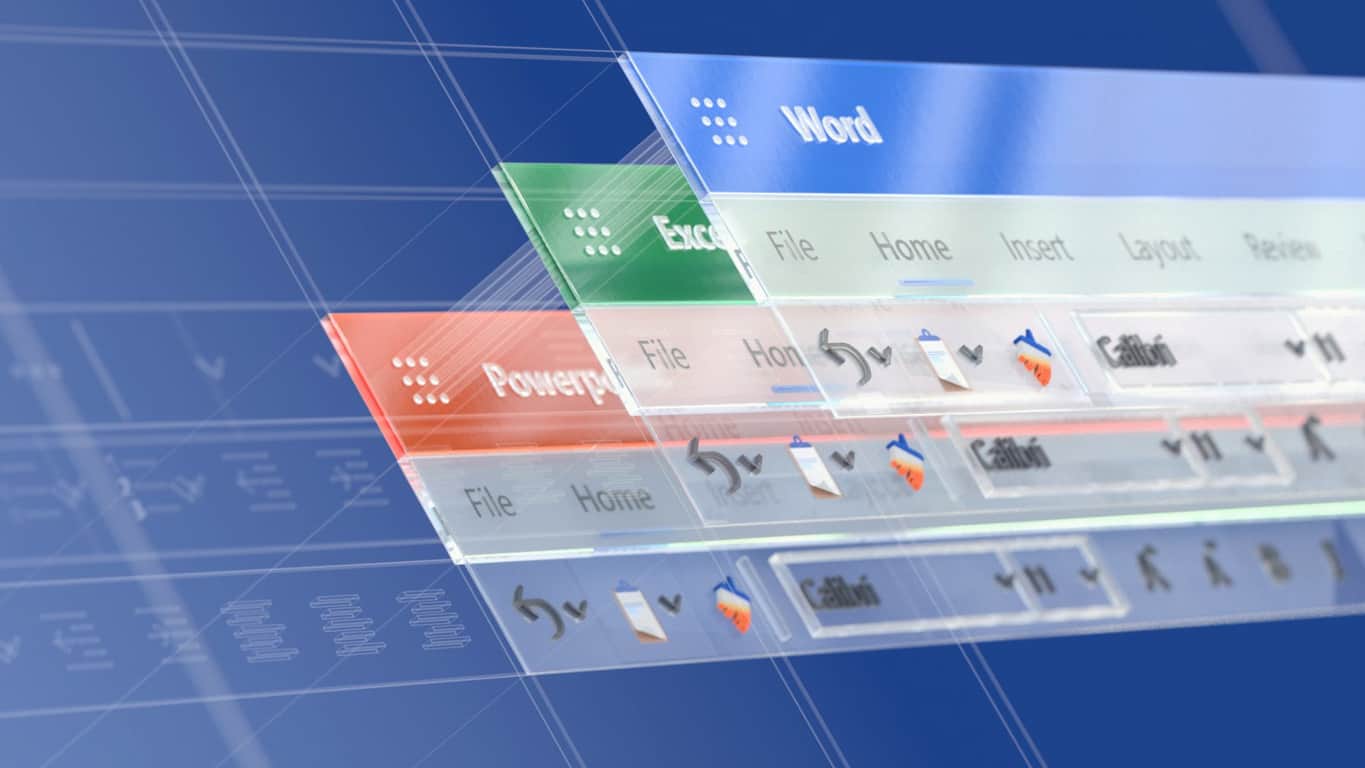
Office 365 的好處之一是它有一個內置的剪貼板。這是如何使用它。
單擊 Word、Excel 或 PowerPoint 中“開始”選項卡中粘貼框右下角的剪貼板啟動器。
複製要粘貼的文本或項目
在列表中查看它,然後單擊粘貼按鈕
Office 365 的好處之一是它有一個內置的剪貼板。如果您在編寫文檔、創建電子表格或演示文稿時復制和粘貼項目,該軟件會記住您上次執行的操作,並將在您擁有或決定打開的任何其他 Office 應用程序中保留該項目。
如果您希望回到過去並複制您在開始文檔時可能忘記的內容,這會讓生活變得更加輕鬆。在我們最新的 Office 365 指南中,我們將向您展示如何執行此操作並使用此剪貼板為您帶來優勢。
若要更輕鬆地從剪貼板剪切和粘貼項目,您首先需要從 Word、Excel 或 PowerPoint 的“開始”選項卡中找到它。您會在粘貼框的右下角看到一個啟動器圖標,因此請務必單擊它以彈出剪貼板。然後,您可以從文檔中選擇要復制的文本或圖形,然後按 Ctrl+C。
隨著時間的推移,您的選擇將出現在屏幕左側的列表中,您可以通過選擇它來粘貼項目。完成後,您可以單擊列表中的 (X) 按鈕將其關閉。您甚至會注意到您可能已復制的照片或圖表的一些預覽。
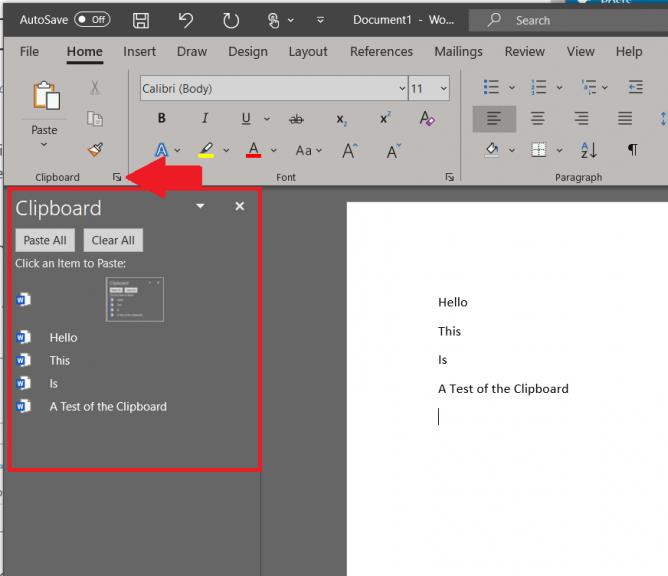
如果您的剪貼板太滿,您可以輕鬆地從中刪除項目。為此,您需要做的就是按照上述步驟返回剪貼板。然後,您可以單擊項目旁邊的箭頭並選擇刪除。如果需要,您還可以單擊全部清除以清除項目。
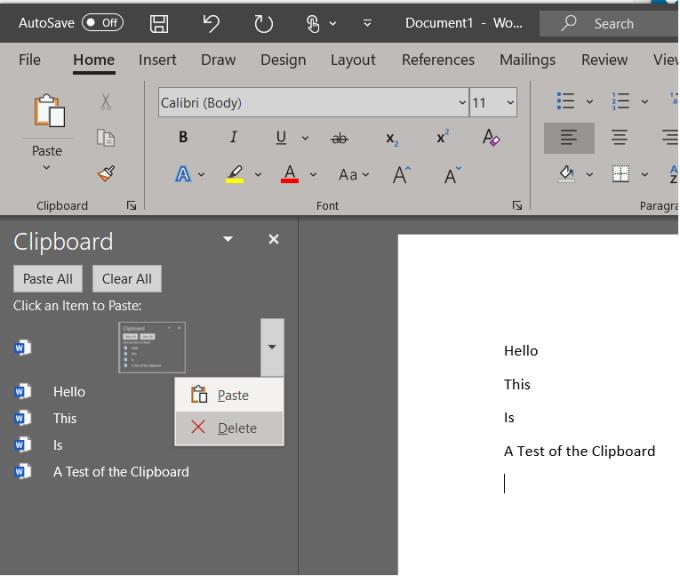
完成對剪貼板的探索後,您可以查看其他一些選項。您可以查看屏幕底部並按“選項”按鈕。從這裡,您將能夠控制以下一些項目:
請記住,打開剪貼板後,它還會存儲您從任何地方復製或剪切的內容。您還可以將剪貼板設置為存儲內容但保持關閉狀態,只要您運行辦公程序即可。但是,一旦關閉 Office 365 程序,所有剪貼板內容都將消失並清空。
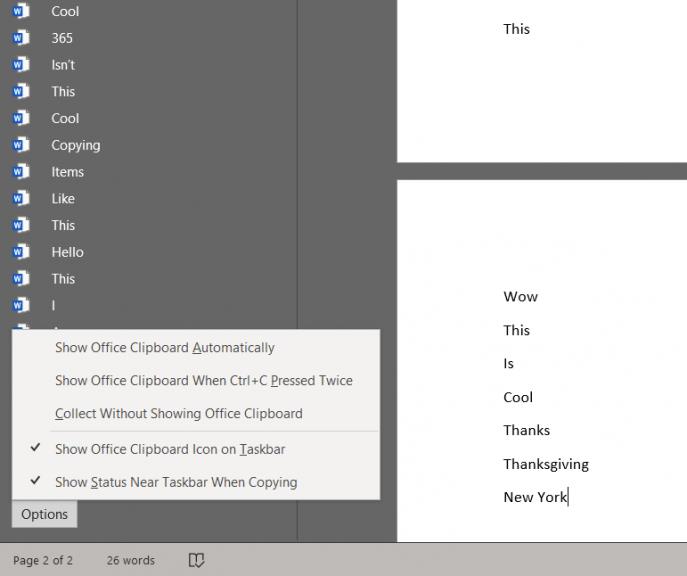
既然您已經掌握了 Office 365 剪貼板,那麼您還可以考慮使用一種替代方法。如果您已啟動並運行 Windows 10 October 2018 更新,則可以查看剪貼板歷史記錄。這需要通過搜索剪貼板並啟用該功能從系統設置啟用。完成後,您可以在鍵盤上同時按下 Windows 鍵和 V 以查看您的鍵盤歷史記錄,無論您從哪個應用程序複製內容。
本指南将引导您在 Microsoft Excel Office 365 文件中强制提示用户以只读方式打开。
在 Microsoft Outlook 中“垃圾邮件”选项变为灰色是很常见的。本文将向您展示如何处理这个问题。
我们将向您展示如何在 Microsoft Office 365 应用程序中启用或禁用可见的剪贴板选项。
防止在通过超链接打开Microsoft Office 365文件时出现常见警告。
以下是在 Outlook 或 Outlook.com 中使用密碼保護電子郵件的方法,確保您的電子郵件安全。
以下是您現在需要在 Microsoft Teams 中更改的前 5 個設置,提高您的工作效率,享受更佳的使用體驗。
要修復 Microsoft Office 錯誤代碼 30088-4,請遵循本文提供的步驟以修復您的 Office 套件。
如果您是 Office 365 家庭版訂閱者,您最多可以與家庭中的四個人(除了您自己)分享您的訂閱權益。
以下是一些常見的 Microsoft Word 問題及其解決方案,幫助您提高工作效率。
了解如何完全卸載 Microsoft Teams 的詳細步驟,包括如何刪除 Teams Machine-Wide Installer 和其他相關檔案。
學習如何在 Microsoft Teams 中創建會議,以保持在家工作或遠程工作時與同事的聯繫,提升工作效率。
在本指南中,將向您展示如何開始使用 Microsoft Stream。
在使用 Office 365 時遇到問題?前往您的管理中心將使您能夠查看所有可能解釋問題的最新服務建議。
以下是如何阻止 Teams 在 Windows 10 中自動啟動
以下是如何在桌面應用程序中打開 OneDrive Office 文件
以下是如何在 Microsoft Teams 中設置和使用背景功能
Microsoft 使當前和新的 Windows 10 PC 用戶可以輕鬆地使用 OneDrive 備份他們的重要文件。OneDrive 預裝在 Windows 10 上
您是否曾經想在您的網站上嵌入 Office 365 文檔?在本指南中,看看如何做到這一點
以下是如何在 Microsoft Teams 中刪除聊天
Microsoft Teams 是讓組織成員保持聯繫的好方法,尤其是在遠程工作時。有時,您可能需要與人合作
發現解決 Google Meet 麥克風問題的有效方法,包括音頻設置、驅動程序更新等技巧。
在 Twitter 上發送訊息時出現訊息發送失敗或類似錯誤?了解如何修復 X (Twitter) 訊息發送失敗的問題。
無法使用手腕檢測功能?以下是解決 Apple Watch 手腕偵測不起作用問題的 9 種方法。
解決 Twitter 上「出錯了,重試」錯誤的最佳方法,提升用戶體驗。
如果您無法在瀏覽器中登入 Google 帳戶,請嘗試這些故障排除提示以立即重新取得存取權限。
借助 Google Meet 等視頻會議工具,您可以在電視上召開會議,提升遠程工作的體驗。
為了讓您的對話更加安全,您可以按照以下步驟在行動裝置和桌面裝置上為 Instagram 聊天啟用端對端加密。
了解如何檢查您的 Dropbox 安全設定有助於確保您的帳戶免受惡意攻擊。
YouTube TV 為我們提供了許多堅持使用的理由,因為它融合了直播電視、點播視頻和 DVR 功能。讓我們探索一些最好的 YouTube 電視提示和技巧。
您的三星手機沒有收到任何通知?嘗試這些提示來修復通知在您的 Samsung Galaxy 手機上不起作用的問題。


























